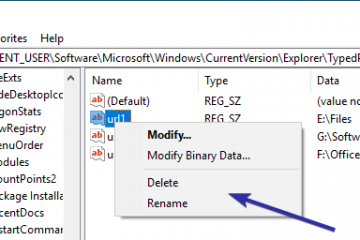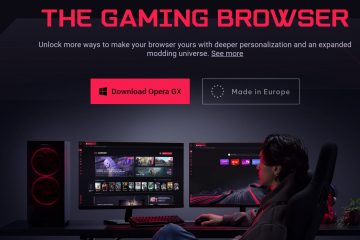Semua komputer Windows, sama ada 10 atau 11, disertakan dengan kad grafik terbina dalam yang juga dipanggil kad grafik bersepadu. Ini biasanya tahap yang lebih rendah dan dikeluarkan oleh Intel. Komputer permainan mempunyai kad grafik khusus yang lebih berkuasa dan dibuat oleh orang seperti AMDA atau Nvidia. Jadi bagaimana anda menetapkan kad grafik lalai untuk aplikasi yang berbeza pada Windows kerana anda mempunyai dua sekarang?
Mari kita mulakan.
Mengapa Memilih Kad Grafik Lalai (GPU)
Kad grafik yang berkuasa adalah sumber sumber. Mereka akan menggunakan lebih banyak sumber sistem seperti GPU dan bateri dan kadangkala, CPU juga. Terdapat sebab mengapa komputer riba permainan mempunyai hayat bateri yang rendah. Terutama, apabila anda bermain permainan intensif grafik seperti Call of Duty. Jadi menetapkan kad grafik lalai untuk apl berbeza boleh membantu menjimatkan jus bateri yang berharga sambil meningkatkan prestasi keseluruhan.
Selain itu, semakin kurang anda menggunakannya, semakin lama hayat simpanannya. Lebih banyak anda menggunakannya, lebih banyak komputer anda akan menjadi panas yang boleh menyebabkan haus dan lusuh. Dan jika anda menggunakan komputer riba, ia boleh menjadi sangat panas menjadikannya tidak selesa untuk digunakan di atas riba anda.
Menetapkan Kad Grafik Lalai pada Windows
Perhatikan bahawa sesetengah pengguna lanjutan mempunyai lebih daripada dua GPU. Walaupun mereka sudah mempunyai kad bersepadu daripada Intel yang digunakan untuk tugas yang kurang intensif seperti memaparkan imej dan video, mereka mempunyai lebih daripada dua kad grafik luaran peringkat tinggi untuk tugasan tertentu permainan, pengeditan video dan sebagainya.
Terdapat dua cara untuk menetapkan kad grafik lalai pada komputer anda. Satu daripada Tetapan Windows dan satu lagi daripada apl Nvidia atau AMDA khusus. Windows sentiasa cuba mencari keseimbangan antara kuasa dan prestasi.
1. Memilih Kad Grafik Lalai Daripada Tetapan Windows
Tetapan Windows membenarkan anda memilih GPU lalai untuk apl individu seperti permainan yang dipasang, Photoshop, editor video dan kemudian apl yang lebih kecil seperti pemapar imej.
1. Tekan kekunci Windows+I pada papan kekunci anda untuk membuka Tetapan Windows terus pada mana-mana skrin.
2. Sekarang pilih Tetapan dalam bar sisi kiri dan klik pada Paparan dalam anak tetingkap kanan.
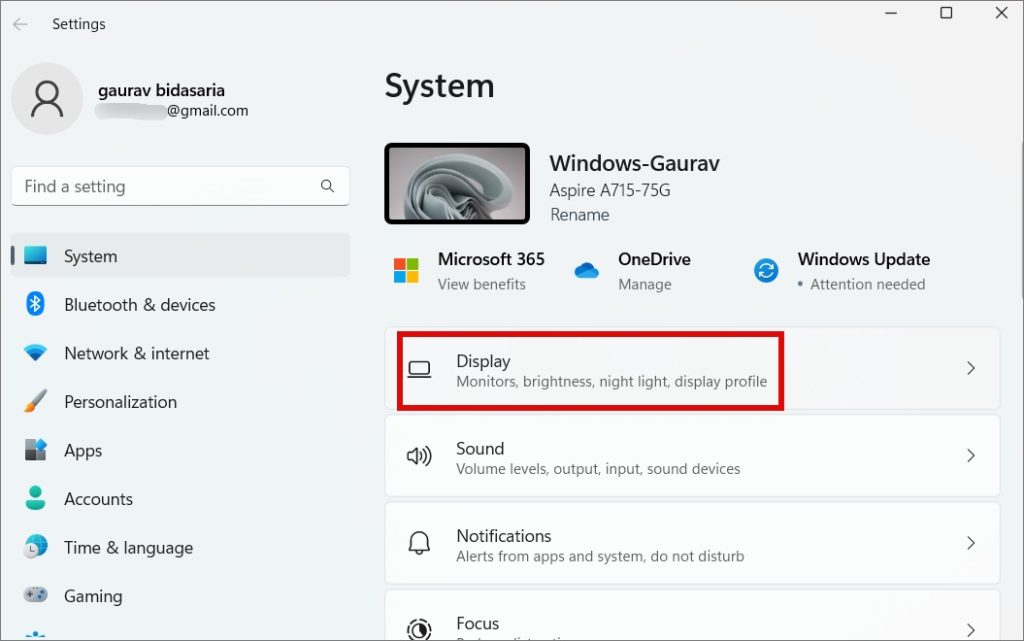
3. Tatal sedikit dan klik pada Grafik di bawah bahagian Tetapan berkaitan.
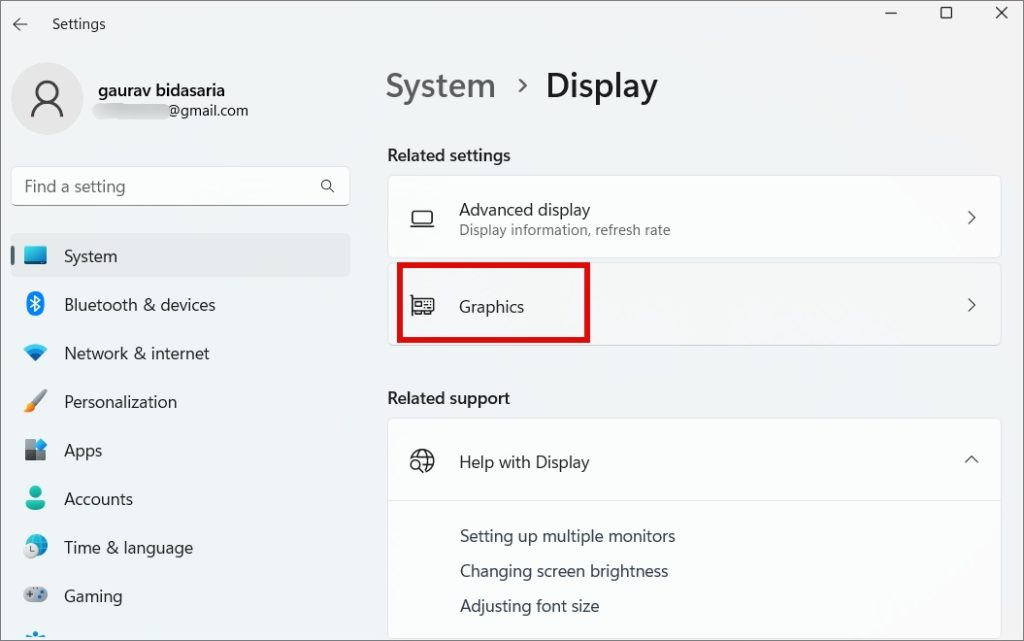
4. Tatal sedikit dan anda temui senarai apl yang Windows fikir anda mungkin mahu menetapkan kad grafik secara manual. Ini kebanyakannya apl permainan, imej dan video. Pilih apl dan klik pada Pilihan.
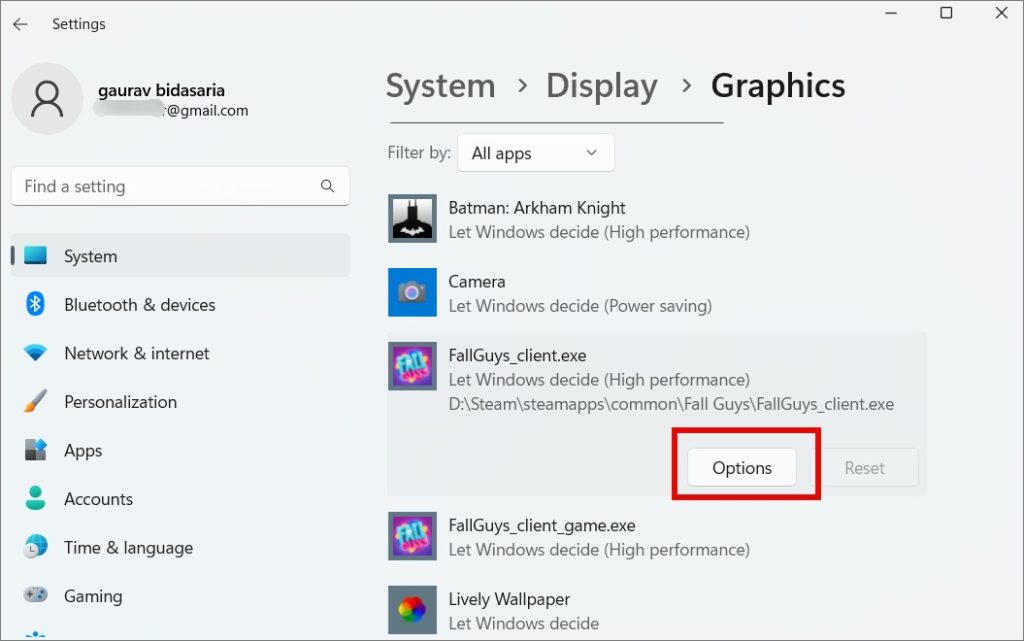
5. Dalam pop timbul yang berikut, anda akan menemui tiga pilihan:
Biarkan Windows Tentukan – Windows akan memilih kad grafik (GPU) yang harus digunakan berdasarkan keperluan prestasi. Penjimatan kuasa – Windows akan menggunakan GPU yang paling kurang berkuasa untuk menjimatkan kuasa. Itulah GPU bersepadu yang biasanya Intel. Prestasi tinggi-Windows akan menggunakan GPU paling berkuasa yang biasanya Nvidia atau AMDA.
Bermula dengan Windows 11, anda akan melihat tetapan kotak pilihan yang dipanggil Jangan gunakan pengoptimuman untuk permainan bertingkap. Diperkenalkan dengan Windows 11 bina 22557, ia meningkatkan kependaman dan menambah ciri baharu seperti HDR automatik dan VRR apabila anda bermain permainan dalam permainan bertingkap atau tanpa sempadan.
Pilih kad grafik anda dan klik pada Simpan.
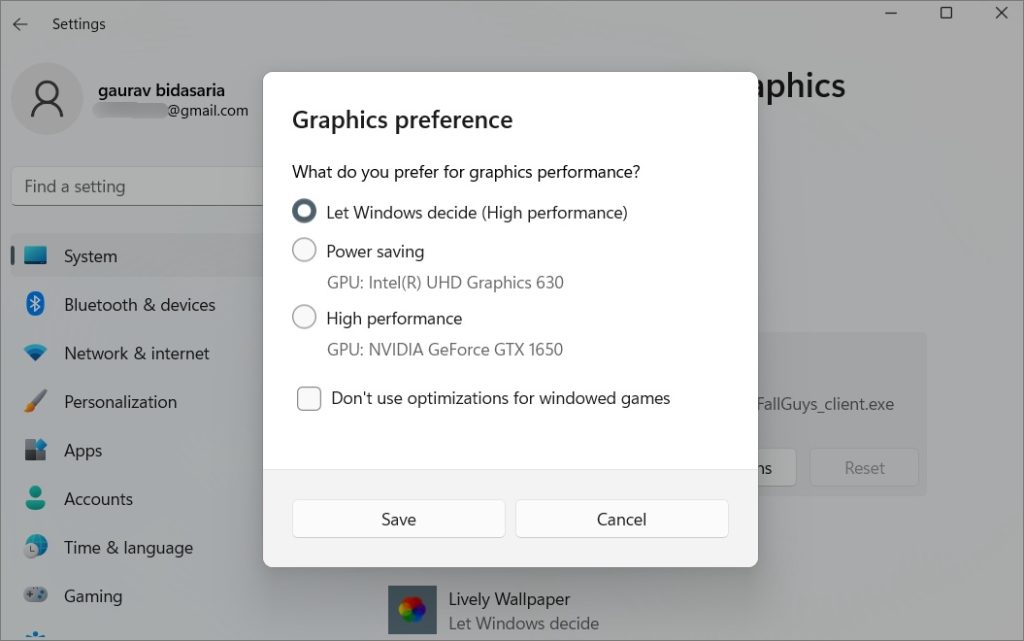
Jadi anda kini boleh menetapkan kad grafik lalai untuk apl individu. Tetapi bagaimana jika anda tidak melihat apl anda disenaraikan di sini? Anda juga boleh menambahkannya secara manual.
1. Pada skrin Tetapan yang sama, tatal sedikit ke atas dan klik pada Tambah menu lungsur turun apl:
Apl desktop – apl yang telah diprapasang atau terus menggunakan fail boleh laku (.exe). Apl Microsoft Store – apl yang dipasang daripada Gedung. 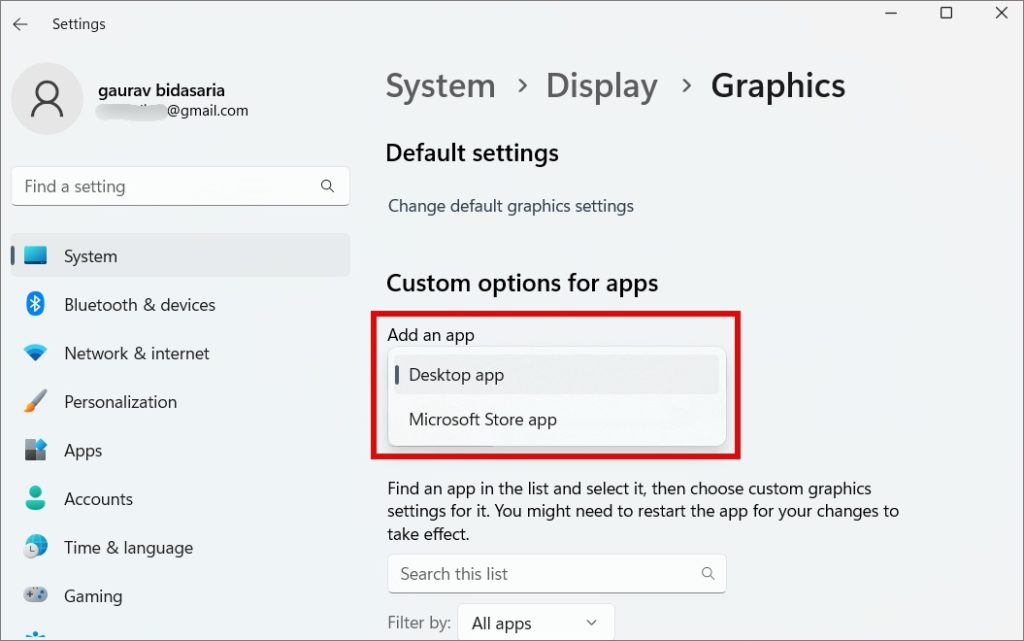
2. Sekarang klik pada butang Pelayar.
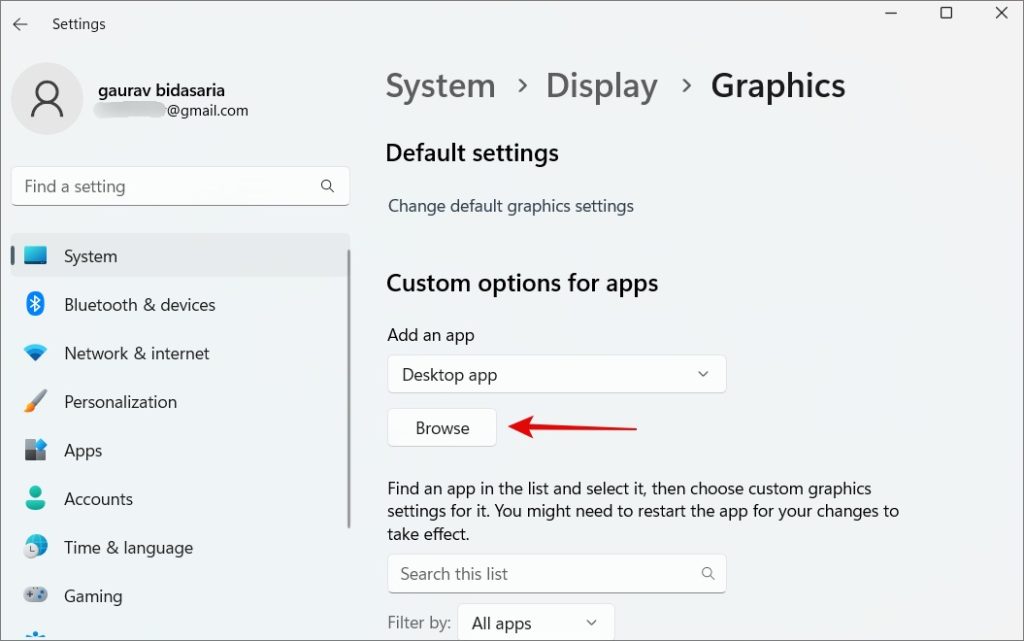
3. Dalam pop timbul yang berikut, navigasi ke folder tempat anda telah memasang apl dan pilih fail name.exe yang anda gunakan untuk melancarkan permainan. Harap maklum bahawa kita tidak bercakap tentang pintasan apl desktop di sini.
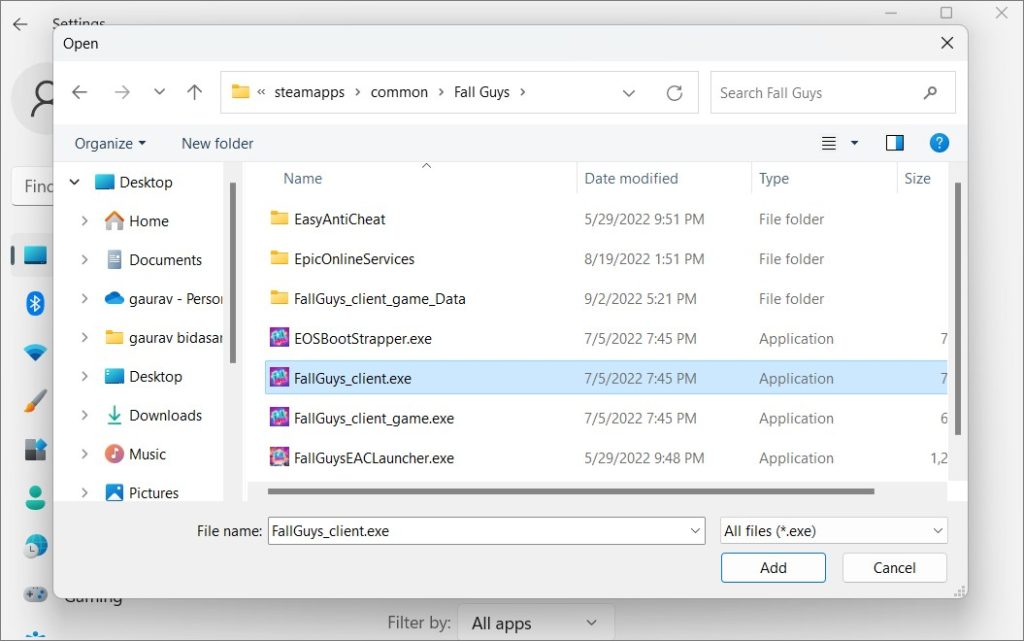
2. Memilih Kad Grafik Lalai Daripada Apl Kad Grafik Khusus
AMDA dan Nivida mempunyai apl kad grafik khusus mereka sendiri yang membenarkan pengguna beberapa tahap penyesuaian. Mereka memberi anda kawalan yang lebih besar ke atas kad grafik yang digunakan untuk apl atau permainan mana. Malah, anda juga boleh menyesuaikan tetapan pada tahap tugas individu yang apl atau permainan itu lakukan. Tetapi itu untuk pengguna pro dan kebanyakan anda tidak perlu mengacaukannya.
Petua: Anda boleh menetapkan semula kad grafik jika ia tidak berfungsi dengan betul.
1. Tekan Windows+S untuk membuka Carian Windows, taip nama syarikat kad grafik anda dan klik untuk membuka apl. Bagi saya, ia ialah Panel Kawalan NVIDIA.
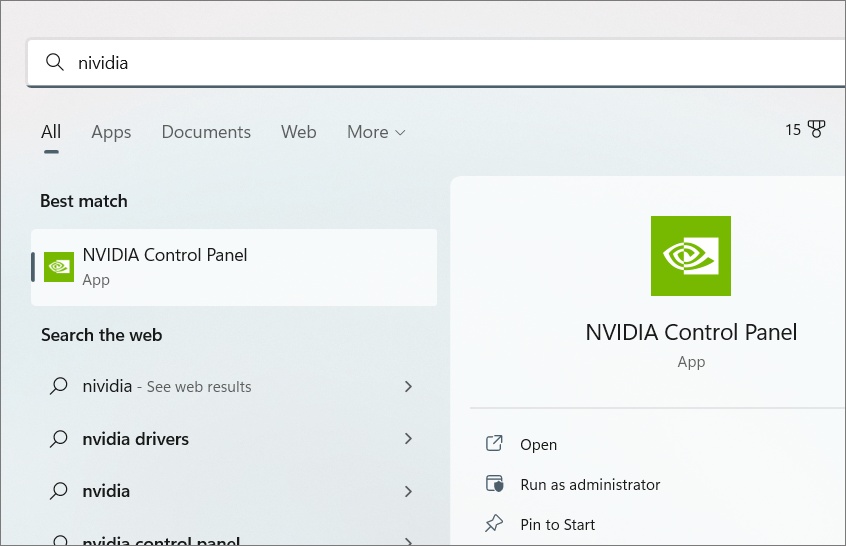
2. Di bawah Tetapan 3D > Urus tetapan 3D, pilih Autopilih di bawah tab Global. Ini adalah tetapan global yang digunakan pada semua apl dan akan mengambil arahan daripada Tetapan Windows untuk pemilihan kad grafik peringkat apl.

3. Untuk memilih kad grafik lalai untuk apl individu, klik pada tab Tetapan Prgram. Di sini anda boleh memilih apl daripada menu lungsur dalam 1 dan kemudian memilih kad grafik lalai dalam 2. Anda juga boleh menggunakan tetapan global jika anda mahu.
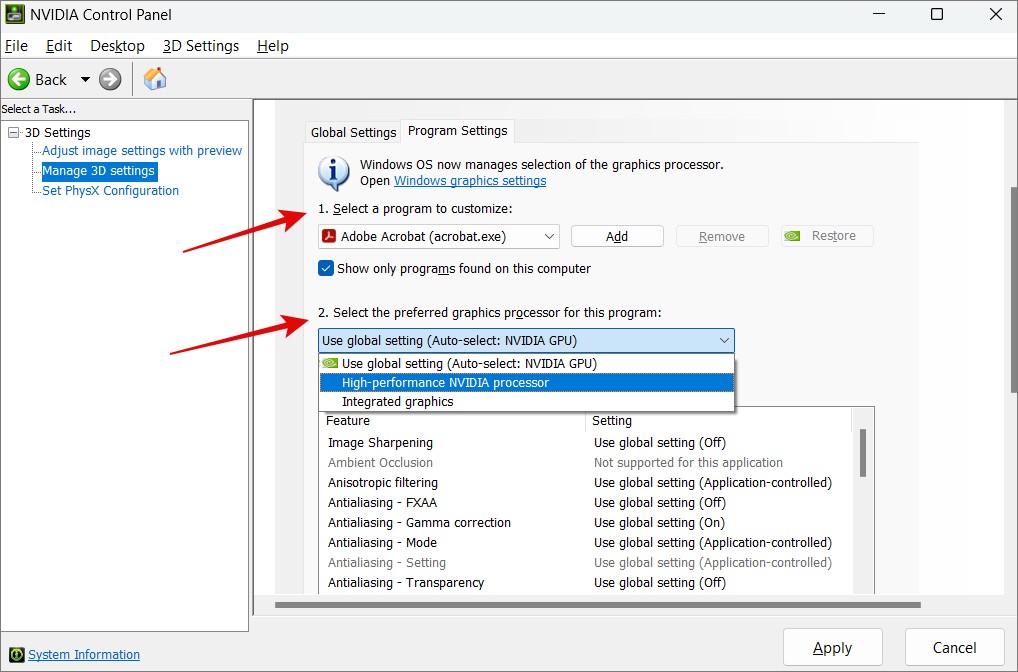
4. Jangan lupa klik pada Guna untuk menyimpan perubahan yang dibuat.
5. Dalam 3, anda juga boleh memilih lalai tetapan untuk tugasan individu. Contohnya, dalam kes Adobe, anda boleh memilih tetapan untuk mengasah dan menapis imej.
6. Sekarang di bawah Tetapan 3D > Tetapkan Konfigurasi PhysX , anda boleh memilih kad grafik permainan anda daripada menu lungsur. Klik pada Gunakan untuk menyimpan tetapan. Saya akan mengesyorkan anda untuk membiarkannya melainkan anda tahu perkara yang anda lakukan.
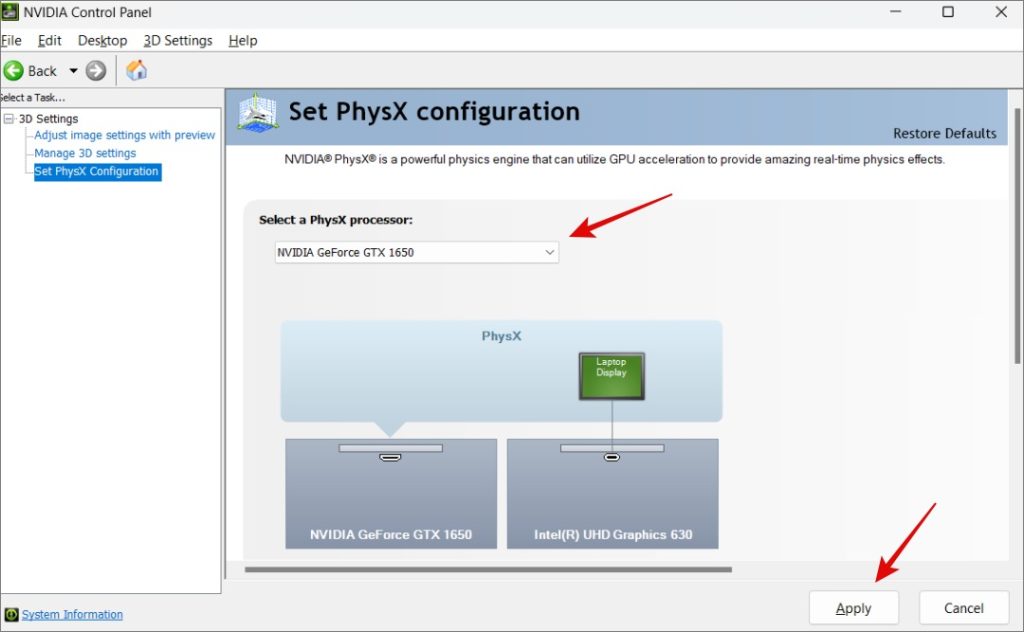
Walau bagaimanapun, ia tidak begitu fleksibel dan anda tidak boleh memilih pada peringkat apl. Ini lebih seperti tetapan global dan bergantung pada Tetapan Windows untuk membuat panggilan yang betul.
Pilih Senjata Anda
Apl kad grafik khusus daripada Nvidia dan AMDA sangat berkuasa. Tetapi adalah baik untuk melihat bahawa Windows juga mempunyai tetapan sendiri untuk memilih kad grafik lalai untuk aplikasi dan permainan. Apa yang boleh mengelirukan ialah yang mana satu didahulukan daripada yang lain. Saya akan mengesyorkan memilih pilihan yang sama pada kedua-dua apl supaya tiada ralat membuat keputusan yang boleh merosakkan permainan anda.
Tahukah anda terdapat banyak apl yang boleh membantu anda melakukan overclock GPU anda dengan itu meningkatkan prestasi kad grafik anda dalam permainan?